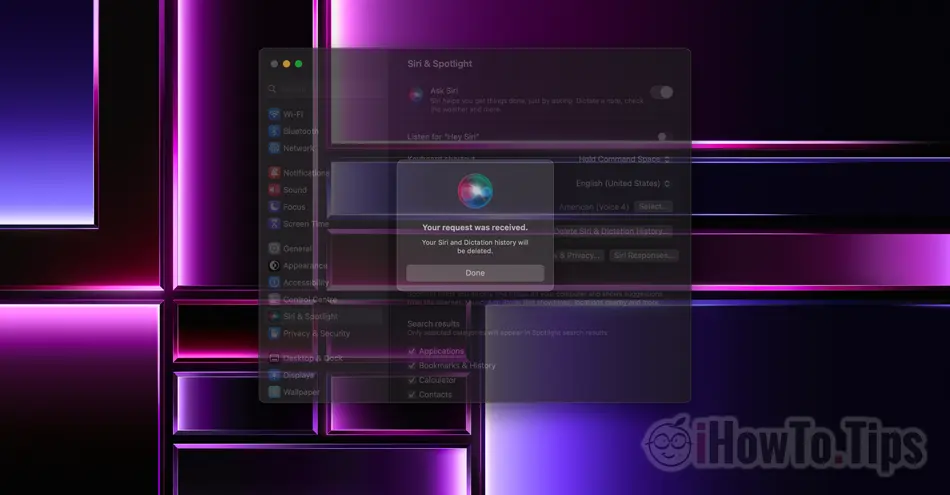기록을 삭제하는 방법을 보기 전에 Siri 그리고 구술의 Mac iPhone이 무엇이고 무엇이 도움이 되는지 알아보겠습니다. “Siri & Dictation History“.
Siri 음성 비서의 성능을 개선하려면 Apple 사용자의 받아쓰기 내역을 기록합니다. 더 구체적으로 말하자면, 당신이 말하는 모든 것 Siri 서버에 익명으로 등록된 상태로 유지됩니다. Apple. 상호 작용을 개선하기 위해 데이터를 분석합니다. Siri 사용자와 함께. 요구 사항을 더 잘 이해하고 적절한 답변을 제공할 수 있습니다.
일부 직원에 따르면 2019년에 정보가 나타나지 않았더라면 기밀 유지 문제가 되지 않았을 것입니다. Apple 구술 녹음과 사용자 간의 상호 작용을 들었을 것입니다. 시리. 하는 순간이었다. Apple 사용자에게 상호 작용 기록을 삭제할 수 있는 기능을 제공하기로 결정했습니다. 시리.
차례
기록을 어떻게 지우나요? Siri Mac의 받아쓰기
지우는 것 Siri & Dictation Mac에서 열기 System Settings 그리고 오른쪽으로 가면 Siri & Spotlight 그런 다음 "버튼을 클릭하십시오.Delete Siri & Dictation History".

다음 단계에서 데이터 삭제를 확인합니다.
Delete Siri & Dictation History
Siri and Dictation interactions currently associated with this Mac will be deleted from Apple servers.

"클릭Delete".
이때부터 역사 Siri 그리고 구술의 Mac 삭제됩니다.

Your request was received.
Your Siri and Dictation history will be deleted.
사용자 간의 상호 작용 삭제 Siri 계정 수준에서 수행되지 않습니다. Apple ID이지만 장치 수준에 있습니다. 아마도 기밀 유지상의 이유로 받아쓰기 녹음은 특정 기관과 연관되어 저장되지 않습니다. Apple ID.
기록을 어떻게 지우나요? Siri 그리고 iPhone의 받아쓰기
지우는 것 Siri & Dictation History iPhone에서 단계는 Mac과 유사합니다. Apple iOS용으로 유사한 인터페이스를 만들었습니다. iPadOS, watchOS si macOS.
iPhone으로 이동: Settings → Siri & Search → Delete Siri & Dictation History.

이 단계 후에는 Siri 그들은 서버에서 삭제됩니다 Apple.